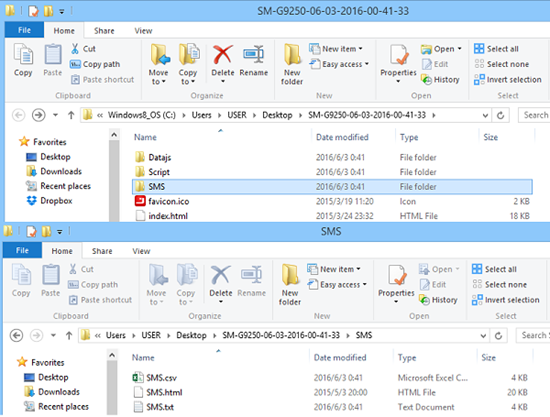Connexion
- 1. Mon téléphone est connecté à l'ordinateur via USB, mais pourquoi continue-t-il à me demander de connecter le périphérique?
- Réponse: Le câble USB ou le port USB peut ne pas fonctionner correctement. Essayez d'obtenir votre téléphone Android connecté à votre PC avec un autre câble USB ou un port USB.
- 2. Il n'y a pas de débogage USB sur mon téléphone, comment puis-je activer les paramètres de débogage USB?
-
Réponse: Afin d'obtenir votre téléphone Android connecté à Jihosoft Récupération de Données Android, vous devriez activer le débogage USB sur votre téléphone Android et également installer les pilotes USB Android correspondants sur le PC d'abord.
Pour savoir comment activer le débogage USB sur votre téléphone, vous devez d'abord activer les Options du développeur, puis activer le débogage USB. Pour plus de détails, veuillez consulter: //www.jiho.com/fr/recuperer-donnees/comment-activer-debogage-usb-sur-android.html
Si l'option de débogage USB est desactivée sur votre téléphone, vous pouvez essayer de révoquer le débogage USB, puis de réactiver le débogage USB à nouveau.
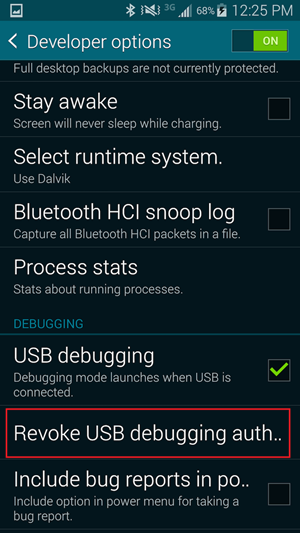
- 3. Où puis-je télécharger et installer les pilotes USB correspondants sur le PC?
-
Réponse: Vous pouvez généralement trouver les pilotes correspondants sur le site officiel du téléphone fabrique.
Sinon, vous pouvez trouver les pilotes à partir des liens ci-dessous:
Samsung Android USB Driver: http://developer.samsung.com/technical-doc/view.do?v=T000000117
Samsung Kies: http://www.samsung.com/us/kies
Google Nexus: http://developer.android.com/sdk/win-usb.html
HTC Sync Manager: http://www.htc.com/hk-en/support/software/htc-sync-manager.aspx
Sony PC Companion: http://support.sonymobile.com/global-en/tools/pc-companion/
Sony Bridge for Mac: http://support.sonymobile.com/global-en/tools/bridge-for-mac/
LG PC Suite: http://www.lg.com/hk_en/support/pc-suite
LG drivers: http://www.lg.com/us/lgeai/drivers
Motorola Device Manager: https://motorola-global-portal.custhelp.com/app/answers/detail/a_id/88481
Huawei HiSuite: http://consumer.huawei.com/minisite/HiSuite_en/
ASUS driver: https://www.asus.com/support/Download/26/9/0/18/30/
Others: https://androidmtk.com/category/drivers
Android File Transfer for Mac: https://www.android.com/filetransfer/
- 4. J'ai déjà activé le débogage USB et installé le pilote USB correspondant sur le PC, mais pourquoi suis-je encore coincé à l'étape 2?
-
Réponse: Notez un message apparaît sur l'écran de votre téléphone lorsque le programme tente d'identifier votre appareil. Cliquez sur "OK" pour toujours permettre le débogage USB sur votre téléphone. Cela permettra au logiciel d'accéder à votre Android.
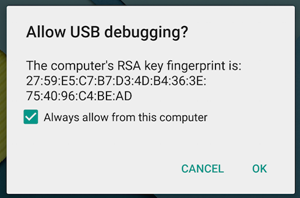
- 5. Comment puis-je connecter au logiciel mon téléphone cassé?
-
Réponse: Si vous avez activé le débogage USB sur votre Android précédemment, essayez de connecter au logiciel votre téléphone comme vous avez toujours fait. Exécutez le programme pour vérifier si votre Android peut être identifié.
Sinon, si le débogage USB n'a jamais été activé, vous devrez réparer votre téléphone et le faire fonctionner en premier.
Telecharger et installer
- 1. Est-il sécurisé d'installer le logiciel?
- Réponse: Tous les produits Jihosoft sont sûrs et propres car ils sont vérifiés par Norton et McAfee et ne recevraient aucune information des clients. En outre, vous n'obtiendrez pas plus de perte ou de dommages en utilisant Jihosoft Récupération de Données Android.
- 2. Je ne peux pas télécharger ou ouvrir le logiciel sur mon ordinateur, que dois-je faire?
-
Réponse: Si vous ne pouvez pas installer Jihosoft Récupération de Données Android, vérifiez si la version OS de votre Mac ou votre PC Windows est compatible avec le logiciel.
Système d'exploitation Windows pris en charge: Windows XP / Vista / 7/8/10
Mac OS pris en charge: Mac OS X 10.7 et supérieurMais si vous ne pouvez pas ouvrir le logiciel sur votre PC, contactez notre équipe de support à [email protected] et envoyez-nous les captures d'écran des erreurs pour l'évaluation.
- 3. Puis-je installer le logiciel sur mon téléphone?
- Réponse: Vous devez installer Jihosoft Récupération de Données Android sur un PC Mac ou Windows, puis connectez votre téléphone au PC et exécutez-le.
Numériser et Récupérer
- 1. Le logiciel scanne mon téléphone dans une minute ou pendant quelques heures. Combien de temps dure la numérisation habituellement?
- Réponse: Le temps de numérisation de Jihosoft Récupération de Données Android est généralement déterminé par deux facteurs majeurs: (1) La capacité de stockage interne de votre téléphone Android ainsi que la quantité de stockage a été utilisé; (2) La capacité de votre PC En général, des données de 1 Go seront numérisées en 1 minute. Par exemple, des données de 16 Go nécessitent 16 minutes pour numériser et des données de 64 Go nécessitent 64 minutes pour numériser.
- 2. Il y a aucun fichier analysé. Que puis-je faire?
Réponse: Dans ce cas, votre téléphone Android n'est probablement pas rooté. Par conséquent, s'il vous plaît rootez votre téléphone d'abord, puis exécutez Jihosoft Récupération de Données Android de nouveau après le root.
Si vous n'êtes pas sûr que votre Android est rooté ou non, s'il vous plaît vérifiez par Root Checker. Vous pouvez télécharger et installer cette application sur votre Android à partir de: https://play.google.com/store/apps/details?id=com.joeykrim.rootcheck&hl=fr
- 3. Qu'est-ce que le root? Pourquoi dois-je rooter mon téléphone?
- Réponse: Le root permet à toutes les applications tierces de lire directement les données de la mémoire interne de vos téléphones Android. Il est nécessaire de rooter vos téléphones Android si vous n'avez pas de sauvegarde et vous avez besoin de récupérer des fichiers à partir de la mémoire interne. Jihosoft Récupération de Données Android aura la permission d'analyser la mémoire interne une fois que votre téléphone est rooté avec succès.
- 4. Comment rooter mon téléphone Android?
Réponse: Différents modèles nécessitent différentes méthodes du root. Vous pouvez vous référer à:
http://www.how-to-root-android.comPour votre information, lisez également cet article sur le root: http://www.jihosoft.com/android-recovery/how-to-root-android.html
Veuillez noter que les méthodes du root suggérées pourraient ne pas être compatibles avec votre appareil. Vous pouvez rechercher d'autres méthodes du root.
- 5. Puis-je dérooter mon téléphone après?
- Réponse: Oui, vous pouvez dérooter votre téléphone en utilisant certaines applications telles que SuperSU, qui supprimera le root et remplacera la récupération des stocks d'Android.
- 6. Puis-je récupérer mes fichiers perdus sans rooter mon téléphone?
- Réponse: Vous devrez rooter votre téléphone Android d'abord car le root permet à Jihosoft Récupération de Données Android de disposer de la permission d'analyser la mémoire interne de votre téléphone pour les fichiers perdus.
- 7. J'ai déjà rooté mon téléphone, mais je ne peux toujours pas trouver mes fichiers perdus. Pourquoi?
- Réponse: Les données perdues peuvent être écrasées. Dans ce cas, il est préférable de nous envoyer d'abord le fichier journal de votre analyse pour évaluation.
- 8. Le logiciel prend-il en charge les téléphones Blackberry ou Windows?
- Réponse: Nous sommes désolés que Jihosoft Récupération de Données Android ne supporte pas les téléphones Blackberry ou Windows en ce moment.
- 9. Puis-je récupérer les données perdues de Snapchat?
- Réponse: Nous sommes désolés que Jihosoft Récupération de Données Android ne supporte pas de récupérer les données perdues de Snapchat en ce moment.
- 10. Puis-je récupérer des données perdues de Viber?
- Réponse: Oui, Jihosoft Récupération de Données Android prend en charge la récupération des messages Viber et des pièces jointes.
- 11. Le logiciel peut-il récupérer des données perdues de mon compte Google?
- Réponse: Nous regrettons que Jihosoft Récupération de Données Android ne puisse pas récupérer les données perdues de votre compte Google directement. Vous devrez peut-être contacter Google pour obtenir de l'aide supplémentaire.
- 12. Je ne peux pas lire les fichiers récupérés normalement. Pourquoi?
- Réponse: Probablement parce que certaines parties des données perdues peuvent être écrasées et que les fichiers récupérés ne sont pas terminés.
- 13. Puis-je utiliser mon téléphone après la perte des données?
- Réponse: Les données perdues libéreraient de l'espace sur le stockage de votre téléphone Android, et il est effectivement encore sur votre téléphone. Cependant, toute nouvelle donnée ou opération peut écraser les données perdues, telles que l'envoi / réception de messages texte, la prise de nouvelles photos et l'installation d'applications, etc. Par conséquent, nous suggérons aux utilisateurs de récupérer leurs fichiers perdus ASAP et de ne pas utiliser leurs téléphones Android pour éviter que les fichiers perdus soient écrasés.
- 14. Jusqu'où le logiciel peut-il récupérer mes fichiers perdus?
- Réponse: Nous ne pouvons garantir jusqu'à quel point Jihosoft Récupération de Données Android peut récupérer des fichiers perdus car la récupération dépend de l'intégrité des données perdues. Il peut être capable de récupérer les fichiers perdus uniquement lorsque les données perdues n'ont pas été écrasées. Par conséquent, nous suggérons aux utilisateurs de récupérer leurs fichiers perdus ASAP et de ne pas utiliser leurs téléphones Android afin d'éviter que les fichiers perdus soient écrasés.
- 15. Puis-je déconnecter mon téléphone lorsque je récupère des fichiers sur le PC?
- Réponse: Non, vous devrez connecter au PC votre téléphone Android lorsque Jihosoft Récupération de Données Android scanne ou récupère votre téléphone. Sinon, l'analyse peut s'arrêter et ne peut pas récupérer les fichiers perdus sur le PC.
- 16. Comment envoyer un fichier journal de mon scan pour évaluation?
Réponse: Vous devrez exécuter Jihosoft Récupération de Données Android et numériser votre téléphone Android en premier, puis enregistrez le fichier journal en cliquant sur le menu inversé dans le coin supérieur droit. Veuillez nous envoyer le fichier journal par courriel à [email protected].
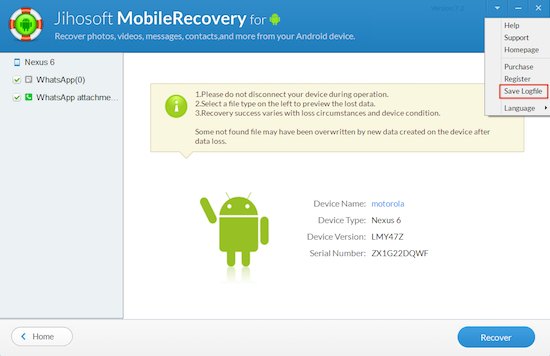
- 17. Comment imprimer des données depuis mon téléphone?
Réponse: Le logiciel exportera les fichiers récupérés en 3 formats différents - qui sont HTML, CSV et TXT. Vous pouvez afficher vos fichiers au format HTML et sélectionner les données que vous souhaitez imprimer.